تغییر رمز وای فای با گوشی
تغییر رمز وای فای با گوشی: راهنمای گام به گام
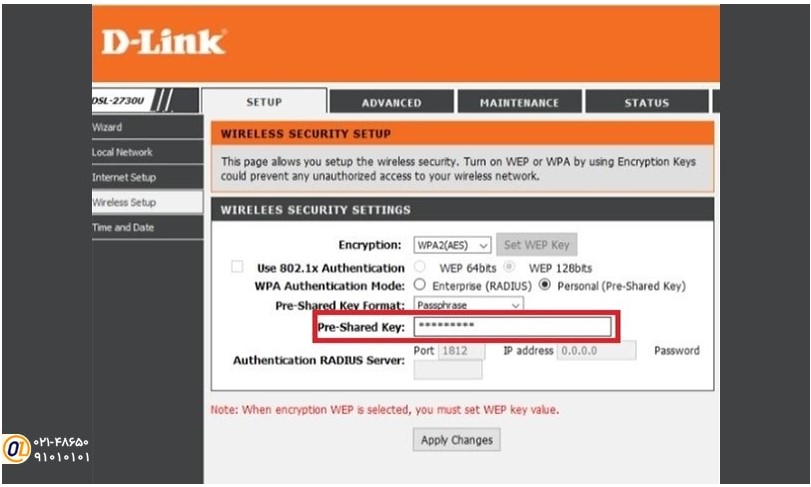
همه ما می دانیم که امنیت شبکه وای فای چقدر مهم است. با این حال گاهی اوقات نیاز به تغییر رمز وای فای پیدا می کنیم مثلاً وقتی رمز فعلی را فراموش کرده ایم یا می خواهیم از امنیت شبکه خود اطمینان حاصل کنیم. تغییر رمز وای فای با گوشی یک کار ساده و سریع است که به دانش فنی زیادی نیاز ندارد. در این مقاله شما را با مراحل تغییر رمز وای فای با گوشی آشنا خواهیم کرد و اطلاعات فنی لازم را به طور واضح و مختصر توضیح خواهیم داد.
مراحل تغییر رمز وای فای با گوشی
قبل از شروع باید بدانید که نحوه تغییر رمز وای فای از طریق گوشی بستگی به نوع روتر شما دارد. روترها معمولاً توسط شرکت هایی مانند TP-Link D-Link Tenda و … تولید می شوند. با این حال روش کلی تغییر رمز وای فای در اکثر روترها مشابه است.
قدم اول: اتصال به شبکه وای فای
برای شروع گوشی خود را به شبکه وای فای فعلی خود متصل کنید. این اتصال برای دسترسی به تنظیمات روتر ضروری است.
قدم دوم: پیدا کردن IP Address روتر
در این مرحله شما باید آدرس IP روتر خود را پیدا کنید. آدرس IP یک عدد منحصر به فرد است که به هر دستگاه متصل به شبکه اختصاص داده می شود. برای یافتن آدرس IP روتر خود می توانید از یکی از دو روش زیر استفاده کنید:
-
روش اول: از طریق تنظیمات گوشی
- به تنظیمات شبکه گوشی خود بروید.
- روی شبکه وای فای متصل شده خود ضربه بزنید.
- به دنبال اطلاعات "آدرس IP" یا "Gateway" بگردید.
- اگر آدرس IP روتر را در اطلاعات شبکه وای فای مشاهده نکردید می توانید به دنبال "DHCP Server" بگردید که اغلب همان آدرس IP روتر است.
- روش دوم: استفاده از برنامه IP Tools
- از فروشگاه برنامه های گوشی خود برنامه IP Tools را دانلود و نصب کنید.
- برنامه را اجرا کرده و به دنبال "آدرس IP" یا "Gateway" بگردید.
قدم سوم: دسترسی به پنل مدیریت روتر
بعد از یافتن آدرس IP روتر آن را در مرورگر وب گوشی خود وارد کنید. به طور معمول آدرس IP روتر مانند 192.168.1.1 یا 192.168.0.1 است. پس از وارد کردن آدرس IP صفحه ورود به سیستم روتر برای شما نمایش داده خواهد شد.
قدم چهارم: وارد کردن نام کاربری و رمز عبور
در صفحه ورود به سیستم نام کاربری و رمز عبور روتر خود را وارد کنید.
توجه: اگر رمز عبور روتر خود را فراموش کرده اید باید آن را از طریق روش های دیگری مانند ریست کردن روتر به تنظیمات کارخانه بازیابی کنید.
جدول 1: نام کاربری و رمز عبور رایج برای روترهای مختلف
| نوع روتر | نام کاربری | رمز عبور |
|---|---|---|
| TP-Link | admin | admin |
| D-Link | admin | admin |
| Tenda | admin | admin |
| Netgear | admin | password |
| Asus | admin | admin |
نکته: این جدول فقط شامل نام کاربری و رمز عبور رایج برای روترهای مختلف است. اگر روتر شما از یک برند دیگر است باید نام کاربری و رمز عبور آن را در دفترچه راهنمای روتر یا وبسایت شرکت تولید کننده روتر پیدا کنید.
قدم پنجم: تغییر رمز وای فای
پس از وارد شدن به پنل مدیریت روتر به دنبال گزینه "Wireless" یا "Wi-Fi" بگردید. سپس به دنبال گزینه "Wireless Security" یا "Security Settings" بگردید.
در این بخش می توانید رمز عبور وای فای خود را تغییر دهید.
- گزینه "Wireless Security" را انتخاب کنید.
- در بخش "Security Mode" نوع رمزگذاری را انتخاب کنید. WPA2/WPA3 بهترین نوع رمزگذاری برای وای فای است.
- در بخش "Password" یا "Wireless Key" رمز عبور جدید خود را وارد کنید.
- در نهایت گزینه "Save" یا "Apply" را انتخاب کنید تا تغییرات شما ذخیره شوند.
قدم ششم: اتصال مجدد به شبکه
پس از تغییر رمز عبور باید به شبکه وای فای با رمز عبور جدید متصل شوید.
نکاتی برای انتخاب رمز عبور قوی
- از ترکیب حروف بزرگ و کوچک اعداد و نمادها استفاده کنید.
- حداقل 12 کاراکتر داشته باشد.
- از کلمات و عبارات معمول یا قابل حدس زدن استفاده نکنید.
- از رمز عبور برای چندین حساب استفاده نکنید.
نکاتی برای امنیت بیشتر شبکه وای فای
- فعال کردن WPA2/WPA3: این نوع رمزگذاری به عنوان امن ترین نوع رمزگذاری برای شبکه وای فای محسوب می شود.
- فعال کردن SSID مخفی: نام شبکه وای فای خود را مخفی کنید تا برای افراد ناشناخته قابل مشاهده نباشد.
- استفاده از Firewall: یک Firewall می تواند به جلوگیری از حمله به شبکه وای فای شما کمک کند.
- به روز رسانی firmware روتر: به روز رسانی firmware روتر می تواند حفره های امنیتی روتر را رفع کند.
نتیجه گیری
تغییر رمز وای فای با گوشی یک کار ساده و سریع است که امنیت شبکه شما را بهبود می بخشد. با دنبال کردن مراحل توضیح داده شده در این مقاله می توانید به راحتی رمز وای فای خود را تغییر دهید و از امنیت شبکه خود اطمینان حاصل کنید.
پرسش و پاسخ
1. اگر رمز روتر خود را فراموش کرده ام چه کار باید انجام دهم؟
اگر رمز روتر خود را فراموش کرده اید باید روتر خود را به تنظیمات کارخانه ریست کنید. برای این کار دکمه ریست روتر را برای حدود 10 ثانیه فشار دهید. پس از ریست کردن روتر نام کاربری و رمز عبور روتر به تنظیمات پیش فرض خود بر می گردند.
2. آیا تغییر رمز وای فای با گوشی به دانش فنی زیادی نیاز دارد؟
خیر تغییر رمز وای فای با گوشی یک کار ساده است و به دانش فنی زیادی نیاز ندارد. شما فقط باید مراحل توضیح داده شده در این مقاله را دنبال کنید.
3. آیا می توان با تغییر رمز وای فای از اتصال به شبکه وای فای جلوگیری کرد؟
خیر تغییر رمز وای فای از اتصال به شبکه وای فای جلوگیری نمی کند. تغییر رمز فقط امنیت شبکه وای فای شما را بهبود می بخشد و از دسترسی افراد ناشناخته به شبکه شما جلوگیری می کند.